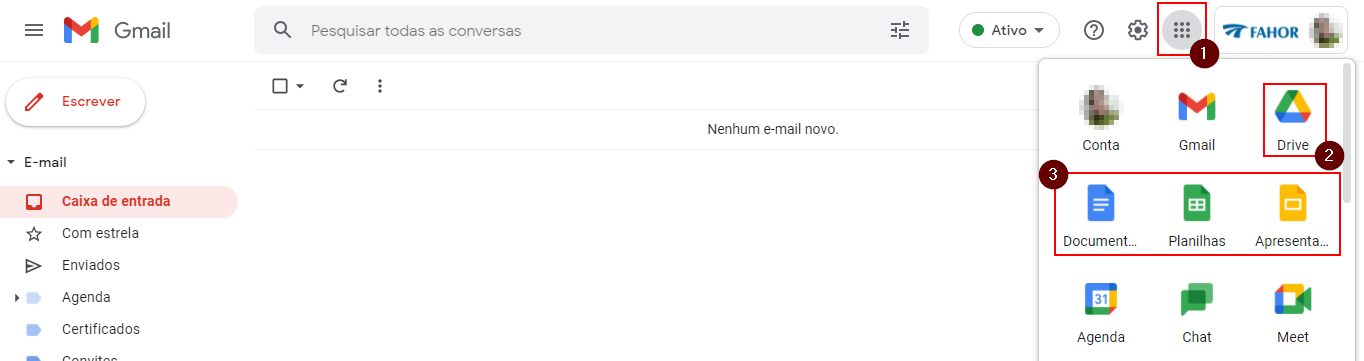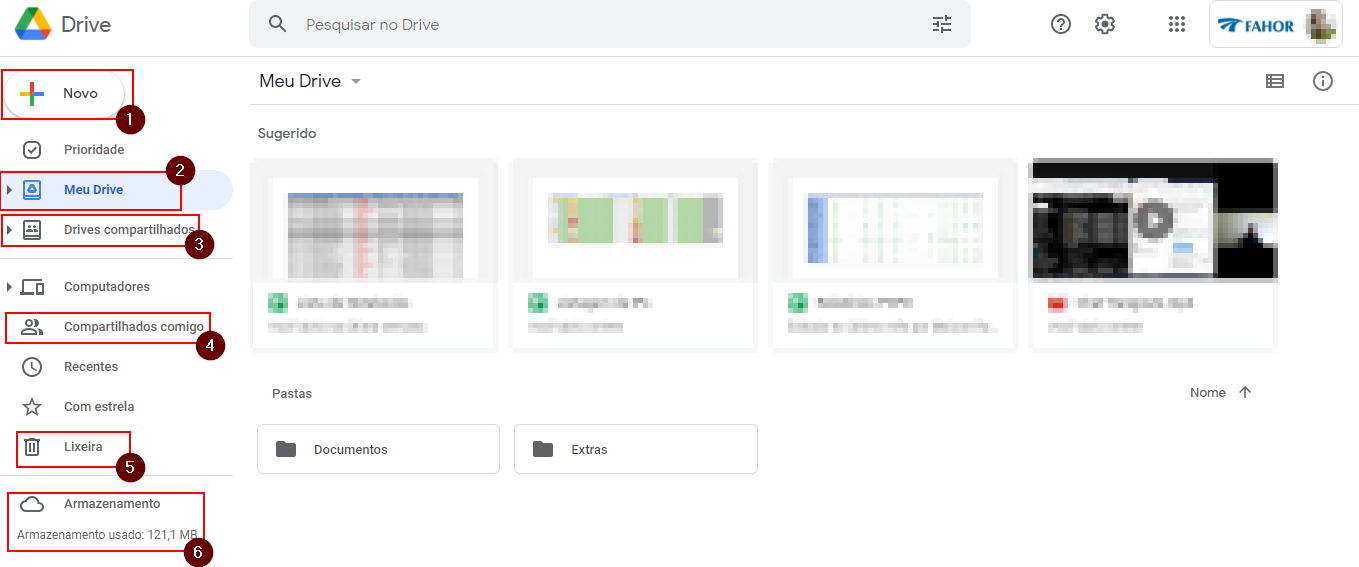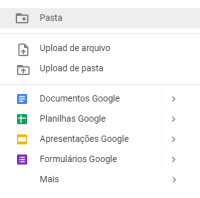Mudanças entre as edições de "Google Drive - Acessando da sua conta"
| Linha 1: | Linha 1: | ||
| − | + | Essa instrução de trabalho tem como objetivo apresentar como acessar o Google Drive. | |
Se você tem uma conta de e-mail no Google (Gmail, Google APPs) você tem o Google Drive. | Se você tem uma conta de e-mail no Google (Gmail, Google APPs) você tem o Google Drive. | ||
Como a FAHOR e o CFJL usam o Google como servidores de e-mail e aplicativos, funcionários e alunos/acadêmicos tem acesso a este conjunto de ferramentas. | Como a FAHOR e o CFJL usam o Google como servidores de e-mail e aplicativos, funcionários e alunos/acadêmicos tem acesso a este conjunto de ferramentas. | ||
| − | Para acessar o Google Drive, na sua conta de e-mail, clique sobre o | + | ==Para Acessar== |
| − | + | Para acessar o Google Drive, na sua conta de e-mail, clique sobre o mosaico (conjunto de pequenos quadros, normalmente perto do avatar/foto de sua conta) | |
| + | [[Arquivo:1 - Drive.png|centro]] | ||
| + | '''[1]''' Drive - Também chamado de nuvem, você consegue salvar documentos, imagens, vídeos, etc. E podendo ter acesso a eles em qualquer dispositivo que tiver acesso ao drive. | ||
| + | |||
| + | '''[2]''' Google Docs, Planilhas e Apresentação - São o mesmo que o Word, Excel e PowerPoint de uma máquina, mas funcionando diretamente no Drive, onde você pode compartilhar com outras pessoas e poder editar ao mesmo tempo, ou até mesmo tendo acesso ao documento em questão em outro dispositivo. | ||
| + | |||
| + | ==Ao Acessar== | ||
Ao abrir, observe o que segue abaixo, vamos enumerar estas opções e explicá-las abaixo: | Ao abrir, observe o que segue abaixo, vamos enumerar estas opções e explicá-las abaixo: | ||
| − | + | ||
| − | + | [[Arquivo:2.1 - Drive.png|centro]] | |
| − | + | ||
| − | + | '''[1]''' O botão ''"Novo"'' serve para criarmos novas pastas e/ou arquivos do Google Drive, ou trazermos do dispositivo; | |
| − | + | ||
| − | + | [[Arquivo:3 - Drive.png|200x200px|centro]] | |
| − | + | ||
| − | + | '''[2]''' Em ''"Meu Drive"'' você pode criar sub-diretórios e organizar melhor seus dados, não há um limite de diretórios a serem criados; | |
| − | + | ||
| − | + | '''[3]''' ''"Drives Compartilhados"'' são espaços onde as equipes podem armazenar, pesquisar e acessar arquivos com facilidade em qualquer lugar ou dispositivo. | |
| − | + | ||
| − | + | '''[4]''' ''"Compartilhados Comigo"'' é o espaço onde ficará armazenado todos os arquivos que foram compartilhados com você através de seu e-mail. | |
| + | |||
| + | '''[5]''' ''"Lixeira"'' arquivos enviados para a lixeira ficarão lá durante o tempo de 30 dias antes de serem deletados oficialmente. | ||
| + | |||
| + | '''[6]''' ''"Armazenamento"'' Este é quanto de espaço os seus dados estão consumindo, a FAHOR e o CFJL não tem limite, no Gmail por exemplo são 15GB (em 20/01/2022) | ||
[[CI_Mostra | Voltar ao Início]] | [[CI_Mostra | Voltar ao Início]] | ||
Edição atual tal como às 11h02min de 20 de janeiro de 2022
Essa instrução de trabalho tem como objetivo apresentar como acessar o Google Drive. Se você tem uma conta de e-mail no Google (Gmail, Google APPs) você tem o Google Drive. Como a FAHOR e o CFJL usam o Google como servidores de e-mail e aplicativos, funcionários e alunos/acadêmicos tem acesso a este conjunto de ferramentas.
Para Acessar
Para acessar o Google Drive, na sua conta de e-mail, clique sobre o mosaico (conjunto de pequenos quadros, normalmente perto do avatar/foto de sua conta)
[1] Drive - Também chamado de nuvem, você consegue salvar documentos, imagens, vídeos, etc. E podendo ter acesso a eles em qualquer dispositivo que tiver acesso ao drive.
[2] Google Docs, Planilhas e Apresentação - São o mesmo que o Word, Excel e PowerPoint de uma máquina, mas funcionando diretamente no Drive, onde você pode compartilhar com outras pessoas e poder editar ao mesmo tempo, ou até mesmo tendo acesso ao documento em questão em outro dispositivo.
Ao Acessar
Ao abrir, observe o que segue abaixo, vamos enumerar estas opções e explicá-las abaixo:
[1] O botão "Novo" serve para criarmos novas pastas e/ou arquivos do Google Drive, ou trazermos do dispositivo;
[2] Em "Meu Drive" você pode criar sub-diretórios e organizar melhor seus dados, não há um limite de diretórios a serem criados;
[3] "Drives Compartilhados" são espaços onde as equipes podem armazenar, pesquisar e acessar arquivos com facilidade em qualquer lugar ou dispositivo.
[4] "Compartilhados Comigo" é o espaço onde ficará armazenado todos os arquivos que foram compartilhados com você através de seu e-mail.
[5] "Lixeira" arquivos enviados para a lixeira ficarão lá durante o tempo de 30 dias antes de serem deletados oficialmente.
[6] "Armazenamento" Este é quanto de espaço os seus dados estão consumindo, a FAHOR e o CFJL não tem limite, no Gmail por exemplo são 15GB (em 20/01/2022)